JPEG, WEBP 및 PNG 비교: 인기 이미지 형식 설명
이미지는 웹사이트에서 매우 중요한 요소로, 시각적 매력과 사용자 경험을 향상시킵니다. 하지만 이미지가 웹사이트 로딩 시간에 영향을 미칠 수 있으므로 웹 사용을 위해 최적화하는 것이 중요합니다. 이를 위해 올바른 이미지 형식을 사용하는 것이 한 가지 방법입니다. 오늘날 JPEG, WEBP, PNG는 웹사이트에서 가장 일반적으로 사용되는 이미지 형식입니다. 그러나 많은 사람이 어떤 형식을 선택해야 할지 고민합니다. 만약 어떤 형식을 선택해야 할지 모른다면, 이 가이드가 여러분을 도와드릴 것입니다. 이 글에서는 JPEG, WEBP, PNG를 비교하여 웹사이트에 적합한 이미지 형식을 선택할 수 있도록 안내하겠습니다.
파트 1: JPEG, WEBP, PNG란 무엇인가요?
각 이미지 형식은 고유한 특징과 기능을 가지고 있습니다. 아래는 각 형식의 차이점과 장점을 이해할 수 있도록 간략히 설명한 내용입니다.
1. JPEG (Joint Photographic Experts Group)

JPEG는 1986년에 개발된 가장 오래되고 널리 사용되는 이미지 형식 중 하나입니다. 카메라, 스마트폰, 스마트 TV 등 다양한 장치와 호환됩니다. 가장 큰 장점 중 하나는 웹사이트 전반에서 폭넓게 지원된다는 점으로, 온라인 사용에서 인기가 많습니다.
또 다른 장점은 선명한 사진을 제공하며 수백만 가지 색상을 포함한다는 것입니다. 이 형식의 가장 큰 특징은 모든 웹 브라우저에서 범용적으로 지원되고 작은 파일 크기를 생성할 수 있다는 점입니다.
장점
- JPEG는 빠른 로딩을 위해 작은 파일 크기를 제공합니다.
- Windows, macOS, Android 및 iOS를 포함하여 거의 모든 장치 및 플랫폼과 호환됩니다.
- 복잡하고 색상이 풍부한 이미지에 적합한 형식입니다.
- PNG, WEBP 및 AVIF 등 다른 이미지 형식으로 쉽게 변환 가능합니다.
단점
- 투명도를 지원하지 않습니다.
- 이 형식의 품질은 반복 편집 또는 압축 시 저하됩니다.
활용 사례: 사진, 웹 콘텐츠, 소셜 미디어
2. WEBP

WEBP는 JPEG 및 PNG와 비교할 때 비교적 새로운 이미지 형식입니다. Google에서 개발한 WEBP는 인터넷 이미지에 대해 고급 손실 및 비손실 압축을 제공합니다. 이는 더 작은 이미지 파일을 생성하여 전체 웹사이트 성능과 로딩 속도를 향상시킵니다.
초기에는 모든 웹 브라우저에서 지원되지 않아 초기 채택이 제한되었습니다. 하지만 시간이 지나면서 대부분의 브라우저에서 호환성을 갖추게 되었으며, 현재는 웹사이트에 가장 적합한 이미지 형식 중 하나로 자리 잡았습니다.
장점
- 품질을 유지하면서도 더 작은 파일 크기를 제공하는 우수한 압축 기술.
- 손실 및 비손실 압축 모두 지원.
- 투명도 및 애니메이션 지원.
- 빠른 로딩 속도를 보장하여 전체 웹사이트 성능을 향상시킴.
단점
- 구형 브라우저와의 호환성 제한.
- 일부 사용자에게는 대체 형식이 필요함.
활용 사례: 웹사이트, 전자상거래 플랫폼 및 현대 디지털 사용 사례.
3. PNG (Portable Network Graphics)
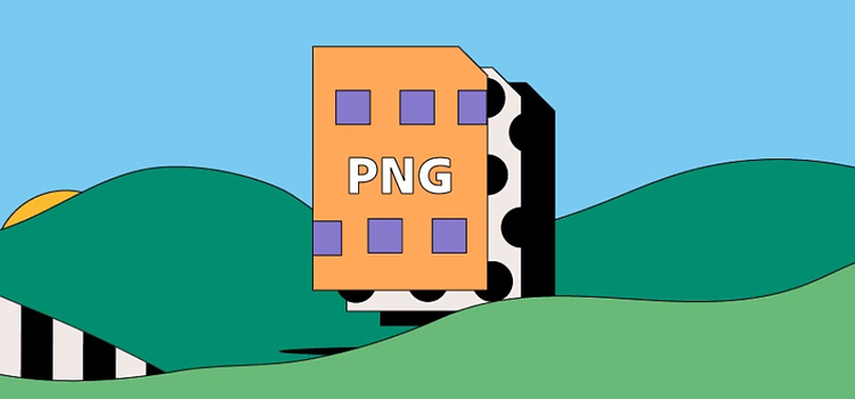
PNG는 인터넷에서 가장 널리 사용되는 이미지 형식 중 하나입니다. 그래픽 디자인과 웹사이트 이미지에 가장 적합한 선택으로 꼽힙니다. 수백만 가지 색상을 지원하기 때문에 이미지가 더 선명하고 현실적입니다. 이 형식을 사용하는 주요 장점은 비손실 압축 알고리즘입니다. 이미지를 압축하더라도 데이터나 품질이 손실되지 않습니다. 또한, PNG는 투명성과 알파 채널을 지원하여 투명 배경이 필요한 그래픽과 로고에 이상적인 선택입니다.
장점
- 압축 시 이미지 품질이 손실되지 않으며 JPEG보다 파일 크기가 작음.
- 투명 배경 지원, 그래픽 및 로고에 이상적.
- 모든 주요 브라우저 및 이미지 편집 도구와 호환 가능.
단점
- 더 큰 파일 크기는 웹사이트 로딩 시간에 영향을 미침.
- 전자상거래와 같은 고속 환경에 적합하지 않음.
활용 사례: 로고, 아이콘, 투명도가 필요한 이미지
파트 2: WordPress에 최적의 이미지 형식: JPEG vs. WEBP vs. PNG
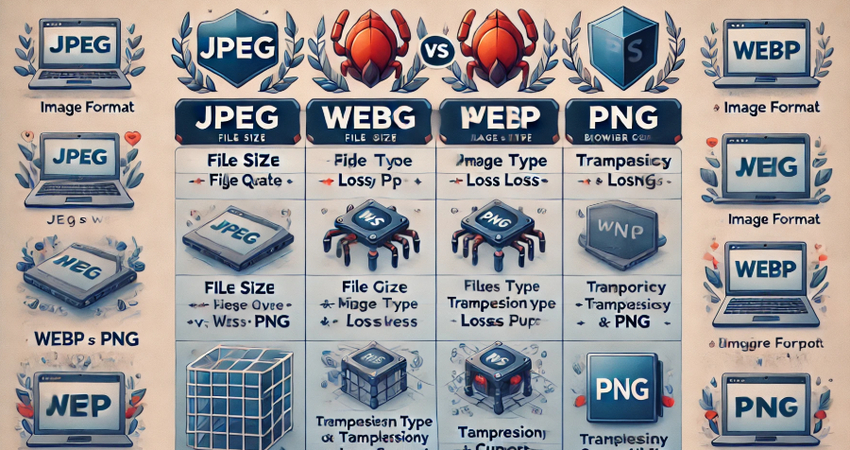
웹사이트에 최적의 이미지 형식을 선택하는 것은 매우 중요합니다. 이미지 형식에 따라 로딩 시간을 개선하고 전체 성능을 향상시킬 수 있기 때문입니다. 이번 섹션에서는 WordPress에 최적인 JPEG, WEBP, PNG 형식을 비교하여 어떤 형식이 가장 적합한지 알아보겠습니다.
1. WordPress용 JPEG
JPEG는 특히 많은 색상을 사용하는 이미지에 대해 WordPress 웹사이트에 적합한 선택입니다. 앞서 언급한 것처럼 이 형식은 선명한 이미지를 지원하고 수백만 가지 색상을 포함합니다. 또한, 이미지를 작은 파일 크기로 압축하면서 품질을 크게 잃지 않기 때문에 빠른 로딩 시간을 유지하는 데 이상적입니다.
장점
- 사용자가 이미지를 작은 크기로 압축할 수 있습니다.
- 빠른 로딩 시간을 제공합니다.
- 모든 브라우저와 WordPress 플러그인에서 지원됩니다.
단점
- 형식이 투명도를 지원하지 않습니다.
- 세부 이미지에 대해 중간 품질을 제공합니다.
2. WordPress용 WEBP
WEBP는 손실 및 비손실 압축 기능이 우수하여 WordPress 웹사이트에서 점점 더 인기를 얻고 있습니다. 이 이미지 형식은 이미지 품질을 손상시키지 않으면서 작은 파일 크기를 생성할 수 있어 사이트 성능 향상에 최적입니다.
장점
- WEBP vs JPEG: WEBP는 JPEG보다 더 작은 파일 크기를 가집니다.
- 빠른 로딩 시간을 제공하여 웹사이트 전체 성능을 향상시킵니다.
- Google Chrome, Microsoft Edge 등 최신 브라우저에서 지원됩니다.
단점
- Microsoft Explorer와 같은 구형 브라우저에서 호환성 문제가 발생할 수 있으며, 이 경우 대체 이미지를 제공해야 합니다.
3. WordPress용 PNG
그래픽, 로고, 아이콘 및 투명도가 필요한 이미지에 대해 PNG는 WordPress에서 널리 사용되는 이미지 형식입니다. PNG의 주요 특징 중 하나는 고품질 이미지를 저장하면서 선명도나 세부 사항을 손상시키지 않는다는 점입니다. PNG는 뛰어난 품질과 비손실 압축을 제공하지만 다운로드 시간이 느려질 수 있습니다.
장점
- 로고, 아이콘 및 투명도가 필요한 그래픽에 적합한 뛰어난 옵션입니다.
- 고품질 이미지를 위한 비손실 압축을 제공합니다.
단점
- 큰 파일 크기가 페이지 속도를 저하시킬 수 있습니다.
- WEBP 및 JPEG보다 이미지 다운로드 시간이 더 걸릴 수 있습니다.
핵심 요약: JPEG vs. WEBP vs. PNG를 비교한 결과, 가장 적합한 WordPress 이미지 형식은 사용자의 요구에 따라 달라집니다. 일반적으로 웹사이트 성능을 높이기 위해 WEBP가 가장 적합한 선택이며, JPEG는 간단한 사진에 적합하고, PNG는 투명도가 필요한 이미지에 필수적입니다.
파트 3: 기능 비교 - JPEG vs. WEBP vs. PNG
어떤 형식이 가장 적합한지 확실하지 않은 경우, 아래 비교 표를 통해 JPEG, WEBP, PNG의 주요 기능을 비교하여 각 형식의 강점을 이해하고 더 나은 결정을 내리실 수 있습니다.
기능
JPEG
WEBP
PNG
압축 유형
손실
손실 및 손실 없음
손실 없음
파일 크기
작음
JPEG/PNG보다 작음
더 큼
이미지 품질
사진에 적합; 수정 시 품질 저하
우수; 품질 균형
높음; 품질 유지
투명도 지원
아니오
예
예
애니메이션 지원
아니오
예
아니오
브라우저 호환성
널리 지원
최신 브라우저에서 지원
보편적으로 지원
이상적인 용도
사진
웹 최적화
그래픽 및 투명도 필요
파트 4: [보너스 팁] JPEG, WEBP, PNG 간 쉽게 변환하는 방법
JPEG, WEBP, PNG 형식은 웹사이트에서 널리 사용되며, 각 형식마다 장점과 단점이 있습니다. 특정 요구 사항에 맞게 웹사이트의 성능과 이미지 품질을 최적화하기 위해 이 형식들 간을 쉽게 변환할 수 있습니다. HitPaw Univd (HitPaw Video Converter)는 이미지 형식 간 변환을 쉽게 할 수 있는 완벽한 선택입니다. 이 프로그램은 WEBP, PNG, JPEG, AVIF, TIFF를 포함한 다양한 이미지 형식을 지원하며, 배치 처리 기능을 제공하여 여러 이미지를 동시에 변환할 수 있어 시간과 노력을 절약할 수 있습니다.
HitPaw Univd의 주요 기능
HitPaw Univd - Windows 및 Mac용 올인원 비디오 솔루션
보안 인증 완료. 254,145명이 다운로드했습니다.
- 이미지 변환을 손쉽게: HitPaw Univd를 사용하면 JPEG, WEBP, PNG 형식 간 이미지를 쉽게 변환할 수 있습니다. WEBP와 JPEG 또는 WEBP와 PNG 간에 쉽게 변환할 수 있습니다.
- 형식 호환성: HitPaw는 JPEG, PNG, AVIF, WEBP, TIFF 등 다양한 이미지 형식을 지원합니다.
- 배치 처리: 여러 이미지를 동시에 변환할 수 있어 시간과 노력을 절약할 수 있습니다.
- 고품질 출력: 이 프로그램을 사용하면 이미지의 원래 품질을 손상시키지 않고 고품질로 변환할 수 있습니다. 흐릿한 이미지를 다운로드하지 않도록 보장합니다.
- 직관적인 인터페이스: 초보자와 비전문 사용자에게 최적의 직관적인 인터페이스를 제공합니다. 사용자들은 전문가의 도움 없이 쉽게 이미지 형식을 변환할 수 있습니다.
보안 인증 완료. 254,145명이 다운로드했습니다.
이미지 변환 단계
다음 단계에 따라 HitPaw Univd를 사용하여 JPEG vs WEBP vs PNG를 변환할 수 있습니다:
- HitPaw Univd를 공식 사이트에서 다운로드하고 설치하세요. PC에서 실행하고 "Toolbox" 탭을 클릭한 후 "이미지 변환기" 도구를 선택하여 변환을 시작하세요.

- "+ 이미지 추가" 옵션을 클릭하여 여러 이미지를 업로드하세요. 여러 형식의 이미지를 동시에 업로드할 수 있습니다.

- 모든 업로드된 이미지에 대해 출력 형식을 선택하세요. 프로그램은 WEBP, JPG, PNG, TIFF 등 다양한 이미지 형식을 지원합니다.

- "모두 변환" 버튼을 클릭하면 변환 프로세스가 시작됩니다. 모든 업로드된 이미지는 몇 초 안에 원하는 형식으로 변환됩니다.

결론
JPEG vs WEBP vs PNG: 어느 형식이 더 좋은가요? 웹사이트에 적합한 형식을 찾는 것은 웹사이트 성능에 직접적인 영향을 미칩니다. 각 이미지 형식에는 장단점이 있으며, 이 가이드를 통해 각 형식의 강점과 약점을 잘 이해할 수 있습니다. 또한, 이미지 형식을 변환하려면 HitPaw Univd가 최상의 선택입니다. 이 프로그램은 이미지 품질을 손상시키지 않고 형식을 변환할 수 있게 해줍니다.











 HitPaw FotorPea
HitPaw FotorPea HitPaw VikPea
HitPaw VikPea HitPaw VoicePea
HitPaw VoicePea 



이 문서 공유하기:
제품 등급을 선택하세요:
김희준
편집장
프리랜서로 5년 이상 일해왔습니다. 새로운 것들과 최신 지식을 발견할 때마다 항상 감탄합니다. 인생은 무한하다고 생각하지만, 제 자신은 한계를 모릅니다.
모든 기사 보기댓글 남기기
HitPaw 기사에 대한 리뷰 작성하기